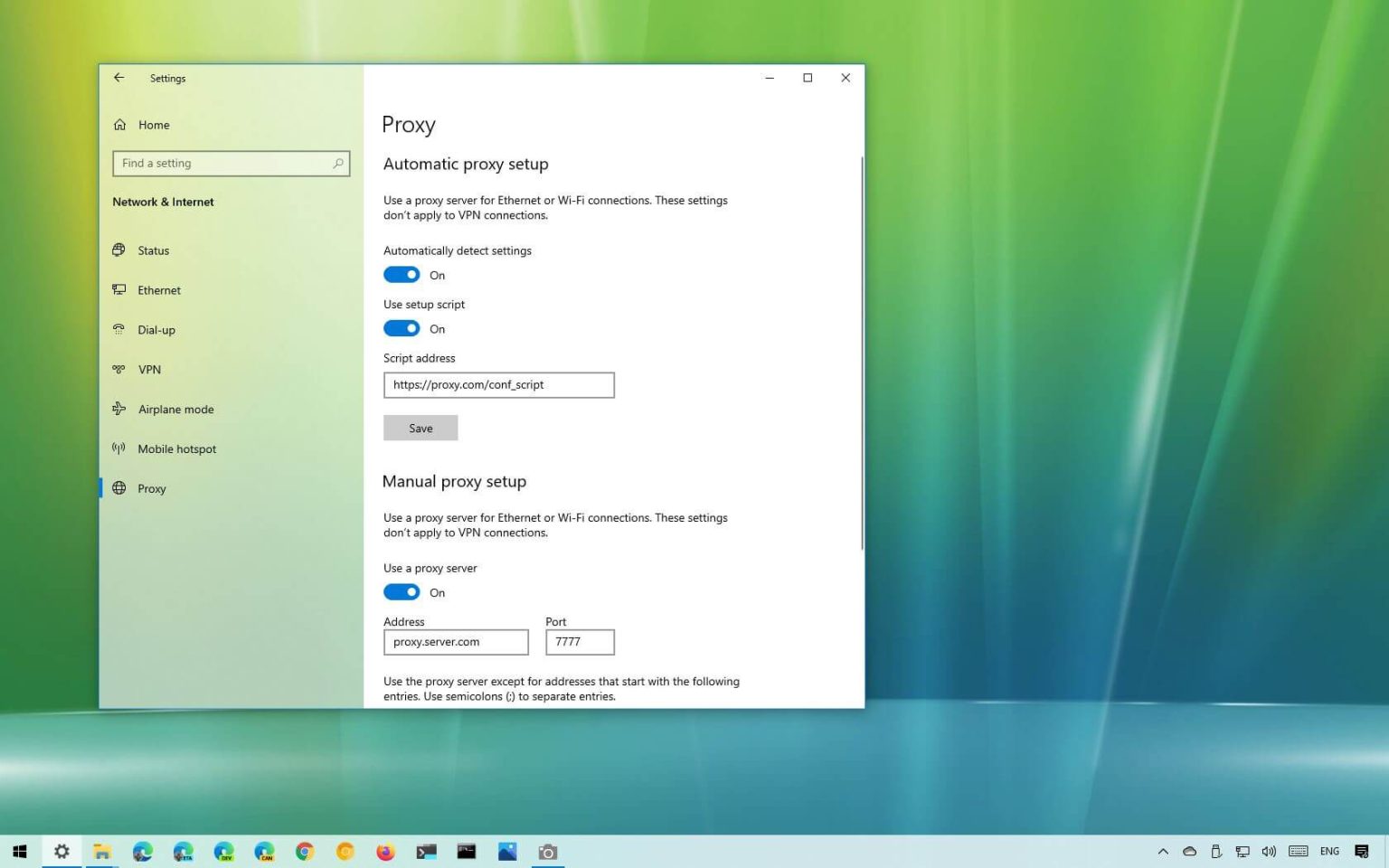Windows 10 facilite la configuration d'un serveur proxy et dans ce guide, nous vous montrerons comment effectuer cette tâche. Un serveur proxy est un service qui sert d'intermédiaire entre votre ordinateur et Internet. Lorsque vous utilisez ce service, les demandes que vous adressez aux sites Web et autres services seront traitées par le proxy en votre nom.
Bien que n’importe qui puisse configurer et utiliser un serveur proxy, vous verrez généralement l’utilisation d’un proxy dans les organisations et les écoles. La raison en est les avantages de l’utilisation de cette technologie. L'utilisation d'un serveur proxy permet d'économiser l'utilisation des données et de réduire l'utilisation de la bande passante, car les requêtes Web sont mises en cache sur le serveur, puis à nouveau servies lorsque l'utilisateur demande le même contenu.
Il protège l'identité de l'ordinateur en masquant l'adresse IP du client effectuant une requête Internet. Il peut améliorer la sécurité en bloquant le trafic malveillant et en enregistrant les activités des utilisateurs. Il peut également bloquer des sites, car grâce à des règles, une entreprise peut empêcher les utilisateurs d'accéder aux réseaux sociaux et à d'autres sites Web. Un serveur proxy peut faire bien plus, mais ce sont les principaux points de ses capacités.
Dans ce guide, vous découvrirez trois façons de configurer un serveur proxy sur votre appareil Windows 10 sans avoir besoin d'outils tiers.
Configurer le serveur proxy sur Windows 10
Les étapes suivantes pour configurer les paramètres du serveur proxy sur Windows 10 s'appliqueront aux connexions réseau Ethernet et Wi-Fi, mais ces paramètres ne seront pas utilisés lors d'une connexion VPN.
Pour activer la configuration automatique du serveur proxy sur Windows 10, procédez comme suit :
-
Ouvrir Paramètres sous Windows 10.
-
Cliquer sur Réseau & Internet.
-
Cliquer sur Procuration.
-
Allume le Détecter automatiquement les paramètres option pour configurer un serveur proxy sur Windows 10.
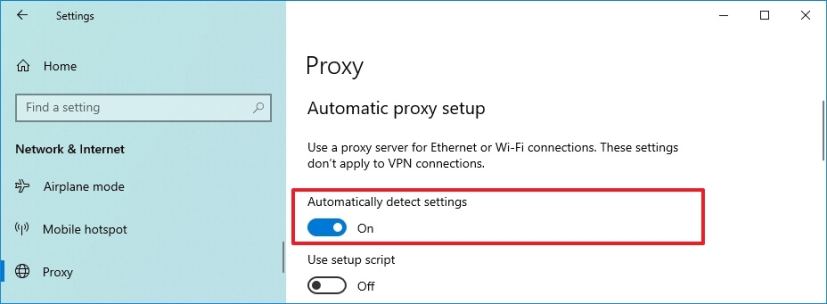
Configuration automatique du serveur proxy
Windows 10 détectera automatiquement les paramètres à l'aide du protocole de découverte automatique du proxy Web (WPAD) lorsque l'option Détecter automatiquement les paramètres est activée. En règle générale, les organisations et les écoles utilisent cette fonctionnalité pour configurer ou modifier automatiquement les paramètres proxy des ordinateurs connectés à leurs réseaux.
Si vous ne souhaitez pas que votre appareil détecte automatiquement les paramètres ou si vous essayez de configurer un serveur proxy manuellement, vous devez désactiver le Détecter automatiquement les paramètres interrupteur à bascule.
Configurer un proxy automatique à l'aide d'un script sur Windows 10
Il est également possible de configurer un serveur proxy à l'aide d'un script d'installation. Vous devrez configurer manuellement cette option en ajoutant l'adresse au serveur hébergeant le script, mais la configuration du proxy se fera automatiquement.
Pour configurer un serveur proxy à l'aide d'un script, procédez comme suit :
-
Ouvrir Paramètres.
-
Cliquer sur Réseau & Internet.
-
Cliquer sur Procuration.
-
Dans la section « Configuration automatique du proxy », activez le Utiliser le script de configuration interrupteur à bascule.
-
Dans la zone de texte « Adresse du script », saisissez l'adresse du script (ou du fichier .pac).
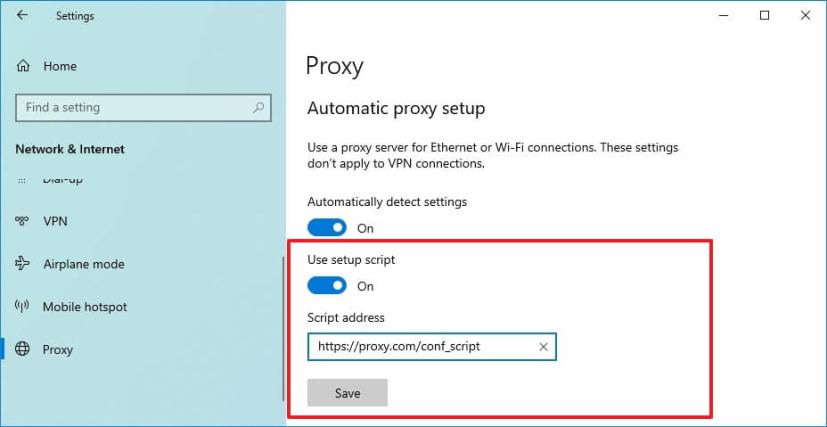
Configuration du script du serveur proxy Windows 10 -
Clique le Sauvegarder bouton.
Une fois les étapes terminées, Windows 10 lira la configuration à partir du script situé à l'adresse que vous avez spécifiée.
Configurer un proxy automatique à l'aide de la configuration manuelle sous Windows 10
Pour configurer entièrement ou modifier manuellement les paramètres du serveur proxy sous Windows 10, procédez comme suit :
-
Ouvrir Paramètres.
-
Cliquer sur Réseau & Internet.
-
Cliquer sur Procuration.
-
Dans la section « Configuration manuelle du proxy », activez le Utiliser un serveur proxy interrupteur à bascule.
-
Dans la zone de texte « Adresse », saisissez l'adresse qui se connecte au serveur proxy.
-
Dans la zone de texte « Port », saisissez le numéro de port requis pour que le proxy fonctionne.
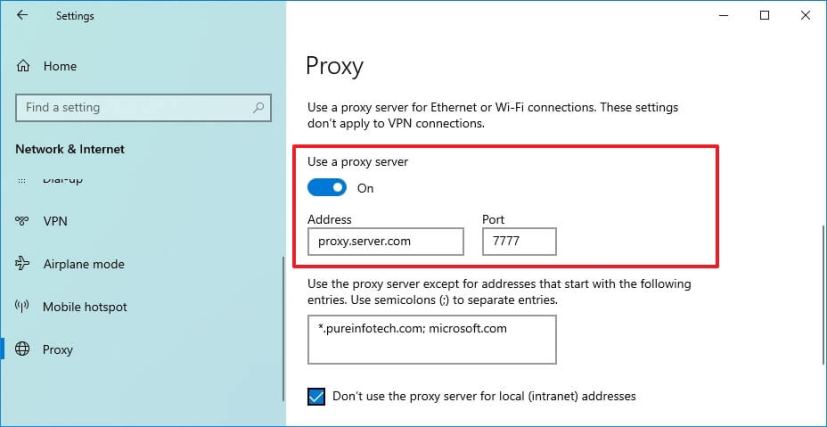
Configuration manuelle du serveur proxy sur Windows 10 -
Clique le Sauvegarder bouton.
Une fois le proxy configuré, le trafic réseau passera automatiquement par le serveur proxy. Cependant, il est également possible de préciser une liste d'adresses qui n'utiliseront pas le proxy.
Vous pouvez utiliser la zone de texte de la section « Configuration manuelle du proxy » pour spécifier ces adresses à l'aide d'un point-virgule (;) pour séparer chaque entrée. Si vous disposez de plusieurs adresses du même domaine, vous pouvez utiliser un astérisque comme caractère générique. Par exemple, *.website.com correspondra à toutes les adresses dans la partie astérisque, y compris forums.website.com, docs.website.cometc.
Techniquement, il n'est pas nécessaire que le trafic du réseau local passe par un proxy, sauf si votre organisation l'exige. Si vous ne souhaitez pas vous connecter aux ressources locales à l'aide d'un proxy, vous devez cocher l'option Ne pas utiliser le serveur proxy pour les adresses locales (intranet).